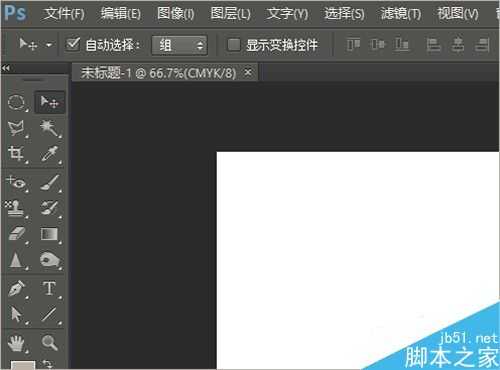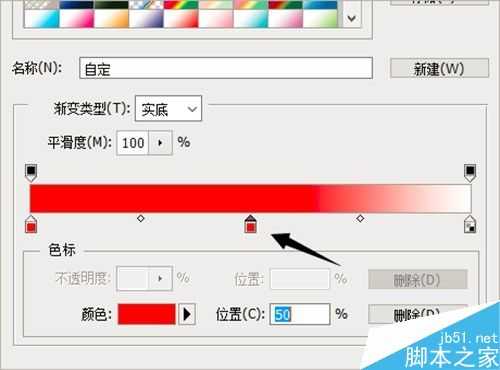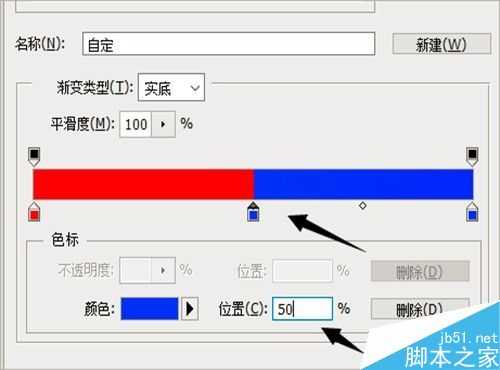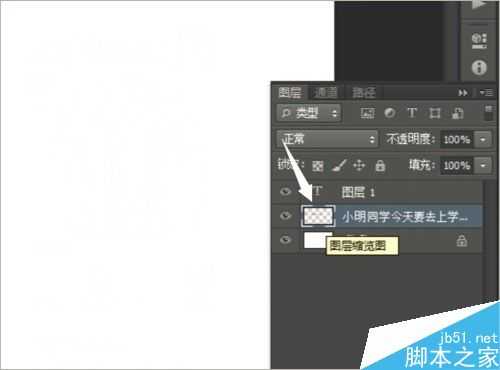文字上下颜色不一样,上半部分是一个颜色,下半部分又是另外一种颜色,而且是对半分的,这样的文字效果是怎么制作出来的呢?今天小编为大家分享ps制作上下颜色不同的字体方法,一起来看一下吧。
一、准备文字
1、打开ps软件
双击ps图标打开软件,俺ctrl+n新建白色为背景色的图像。
2、输入文字
点击工具箱内的文字工具,在图像合适位置输入文字,在属性栏中调整文字大小、颜色。
二、渐变编辑器设置
1、打开渐变编辑器对话框
鼠标点击工具箱的渐变工具后,点击属性栏左边的渐变编辑器,点击左边的带有颜色的那部分即可打开。
2、渐变编辑器设置(1)
鼠标点击如图位置添加色标,点击“颜色”调整为红色,“位置”修改为50%。
3、渐变编辑器设置(2)
鼠标再次点击如图位置添加色标,点击“颜色”调整为蓝色,“位置”修改为50%。
三、文字添加渐变色
(1)栅格化文字图层。
(2)点击渐变工具后,在属性栏中选择线性渐变。
(3)按住ctrl键的同时,鼠标左键单击文字图层的图层缩略图。
(4)按住shift键,子文字顶端开始向下拉至文字低端放手即可。
以上就是ps制作上下颜色不同的字体方法介绍,操作很简单的,不会的朋友可以参考本文,希望这篇文章能对大家有所帮助!
颜色,字体
免责声明:本站文章均来自网站采集或用户投稿,网站不提供任何软件下载或自行开发的软件! 如有用户或公司发现本站内容信息存在侵权行为,请邮件告知! 858582#qq.com
P70系列延期,华为新旗舰将在下月发布
3月20日消息,近期博主@数码闲聊站 透露,原定三月份发布的华为新旗舰P70系列延期发布,预计4月份上市。
而博主@定焦数码 爆料,华为的P70系列在定位上已经超过了Mate60,成为了重要的旗舰系列之一。它肩负着重返影像领域顶尖的使命。那么这次P70会带来哪些令人惊艳的创新呢?
根据目前爆料的消息来看,华为P70系列将推出三个版本,其中P70和P70 Pro采用了三角形的摄像头模组设计,而P70 Art则采用了与上一代P60 Art相似的不规则形状设计。这样的外观是否好看见仁见智,但辨识度绝对拉满。